设置win7系统电脑鼠标左右键互换的方法 怎么 设置win7系统电脑鼠标左右键互换
时间:2017-07-04 来源:互联网 浏览量:
今天给大家带来设置win7系统电脑鼠标左右键互换的方法,怎么,设置win7系统电脑鼠标左右键互换,让您轻松解决问题。
win7电脑如何切换鼠标左右键 如何设置win7系统电脑鼠标左右键互换 鼠标长时间使用过后左键容易不灵敏,或者点击变成双击,而鼠标右键往往不会出现问题,这时我们切换鼠标左右键即可正常操作电脑,接下来让小编教大家如何操作。
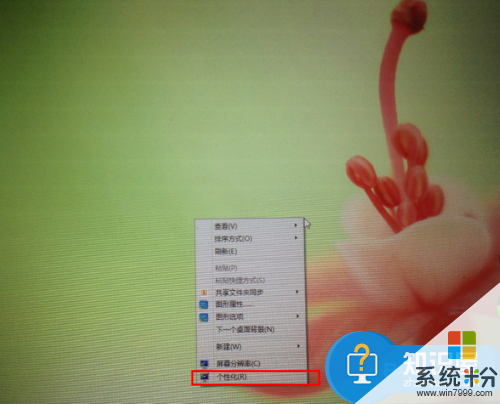
我们点击鼠标右键,点击个性化选项栏。
这里点击左上方的更改鼠标指针。
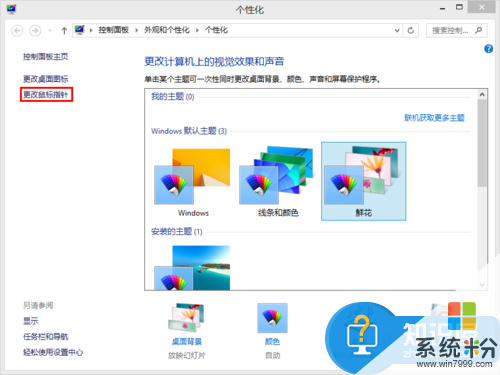
在弹出的对话框中我们选择鼠标键选项卡。
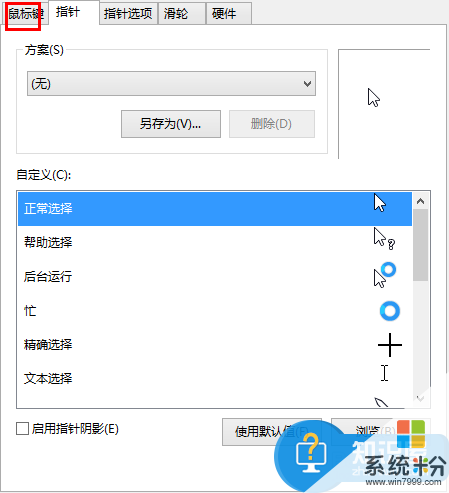
我们此时需要选中切换主要次要按钮。
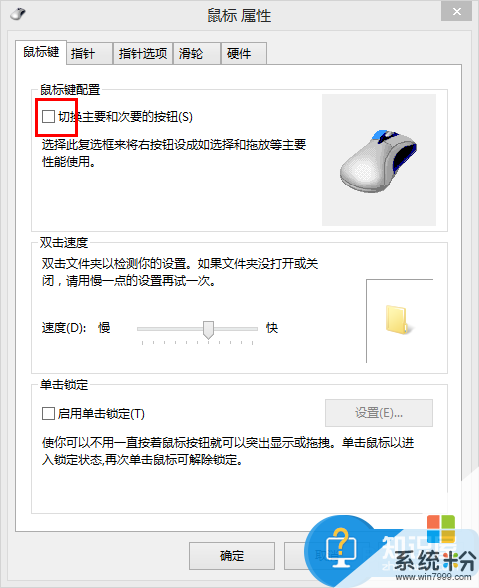
勾选之后,鼠标左右键已经成功切换,我们点击确认即可保存。
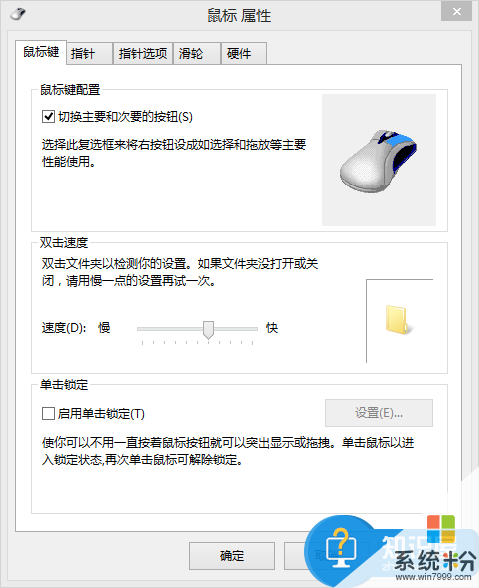
以上就是设置win7系统电脑鼠标左右键互换的方法,怎么,设置win7系统电脑鼠标左右键互换教程,希望本文中能帮您解决问题。
我要分享:
上一篇: win7右下角语言栏不见了恢复的方法 win7右下角语言栏不见了怎么恢复
下一篇:浅析中关村Win7系统磁盘格式化是,怎么进行格式化操作 浅析中关村Win7系统磁盘格式化是,进行格式化操作的步骤
相关教程
- ·重装windows7 64位旗舰版鼠标左右键该如何互换?
- ·鼠标左键变右键右键无法使用window7怎么办 鼠标左键变右键解决方法
- ·请问怎么改变win7鼠标左右键功能呢 为什么win10鼠标右键在左边啊
- ·风林火山win7系统鼠标右键菜单跑到鼠标箭头的左侧如何修改恢复 风林火山win7系统鼠标右键菜单跑到鼠标箭头的左侧修改恢复的方法有哪些
- ·win7鼠标右键菜单如何设置,win7鼠标右键菜单设置教程
- ·win7怎么设置鼠标右键菜单栏|win7鼠标右键清理方法
- ·win7系统电脑开机黑屏 Windows7开机黑屏怎么办
- ·win7系统无线网卡搜索不到无线网络 Win7电脑无线信号消失怎么办
- ·win7原版密钥 win7正版永久激活密钥激活步骤
- ·win7屏幕密码 Win7设置开机锁屏密码的方法
Win7系统教程推荐
- 1 win7原版密钥 win7正版永久激活密钥激活步骤
- 2 win7屏幕密码 Win7设置开机锁屏密码的方法
- 3 win7 文件共享设置 Win7如何局域网共享文件
- 4鼠标左键变右键右键无法使用window7怎么办 鼠标左键变右键解决方法
- 5win7电脑前置耳机没声音怎么设置 win7前面板耳机没声音处理方法
- 6win7如何建立共享文件 Win7如何共享文件到其他设备
- 7win7屏幕录制快捷键 Win7自带的屏幕录制功能怎么使用
- 8w7系统搜索不到蓝牙设备 电脑蓝牙搜索不到其他设备
- 9电脑桌面上没有我的电脑图标怎么办 win7桌面图标不见了怎么恢复
- 10win7怎么调出wifi连接 Win7连接WiFi失败怎么办
Win7系统热门教程
- 1 为win7电脑创造更美开机图像的方法是什么? 为win7电脑创造更美开机图像的步骤是什么?
- 2 Win7系统用户选择MSE的切身好处
- 3 win7 64位旗舰版语言栏消失该如何找回 win7 64位旗舰版语言栏消失找回的方法
- 4win7电脑文件损坏怎么修复|win7文件损坏的修复方法
- 5win7旗舰版系统多大|win7旗舰版需要多大空间
- 6怎么在win7旗舰版电脑中查看已连接过的WiFi热点? 在win7旗舰版电脑中查看已连接过的WiFi热点的方法
- 7win7怎样隐藏、显示隐藏文件夹。 win7隐藏、显示隐藏文件夹的方法。
- 8请问如何设置win7一键关闭所有程序 求一键关闭Win7系统运行程序的方法
- 9win7中如何让垃圾文件不进回收站直接删除 win7中让垃圾文件不进回收站直接删除的方法
- 10Win7 纯净版系统分区或卷的正确格式化方式
最新Win7教程
- 1 win7系统电脑开机黑屏 Windows7开机黑屏怎么办
- 2 win7系统无线网卡搜索不到无线网络 Win7电脑无线信号消失怎么办
- 3 win7原版密钥 win7正版永久激活密钥激活步骤
- 4win7屏幕密码 Win7设置开机锁屏密码的方法
- 5win7怎么硬盘分区 win7系统下如何对硬盘进行分区划分
- 6win7 文件共享设置 Win7如何局域网共享文件
- 7鼠标左键变右键右键无法使用window7怎么办 鼠标左键变右键解决方法
- 8windows7加密绿色 Windows7如何取消加密文件的绿色图标显示
- 9windows7操作特点 Windows 7的特点有哪些
- 10win7桌面东西都没有了 桌面文件丢失了怎么办
